在如今的数字时代,手机应用已经成为我们生活中必不可少的一部分,为了保护个人隐私和数据安全,很多人都会给手机应用设置锁屏功能。这样一来即便手机被他人拿到,也无法轻易访问我们的个人信息。如何打开手机应用的锁呢?手机应用又是如何设置应用锁的呢?本文将为您详细介绍这些内容,帮助您更好地保护手机应用的安全。
手机应用如何设置应用锁
操作方法:
1.首先打开我们的手机,主界面如下图所示,找到“设置”按钮。
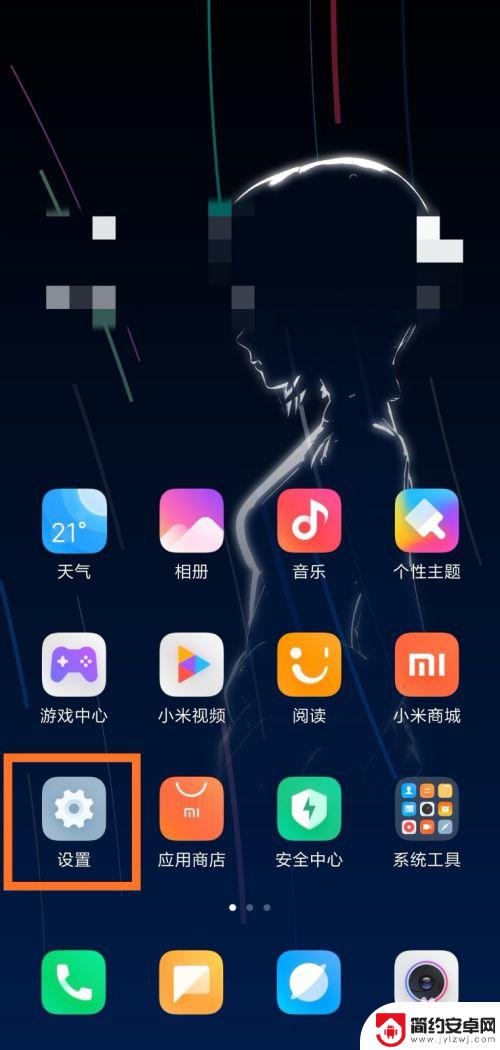
2.接着点击“设置”按钮,进入手机的设置界面。可以看到设备信息、网络和连接等。
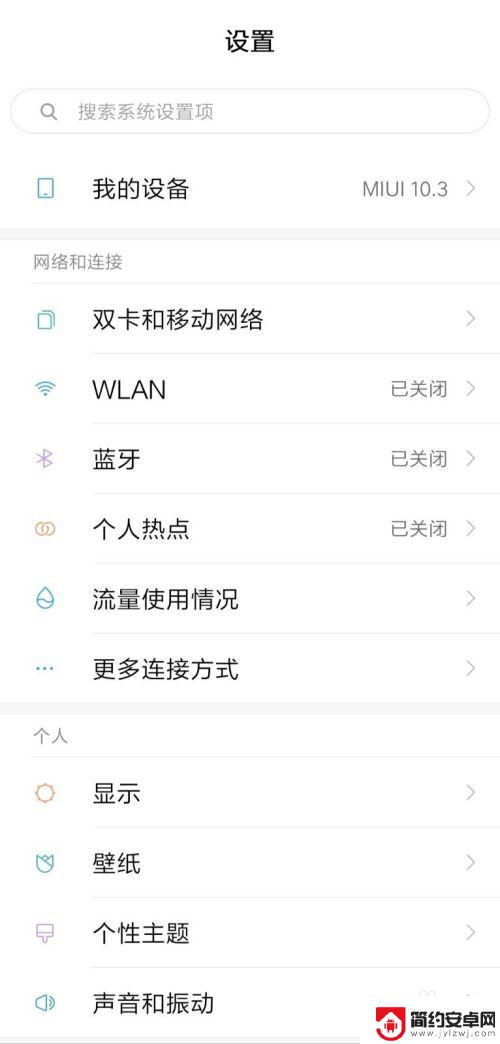
3.在设置界面下拉之后,可以看到“应用锁”按钮。开启应用锁后,进入应用需要密码验证。
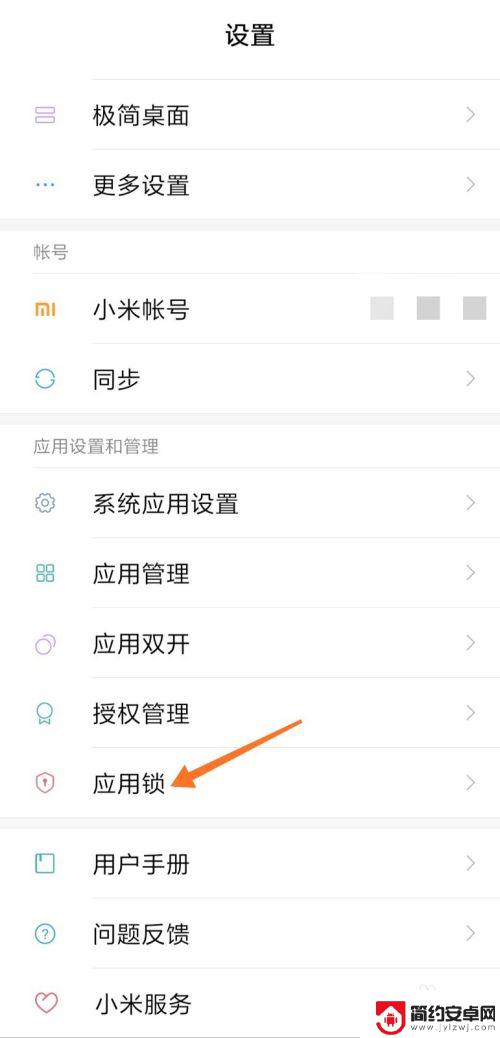
4.点击“应用锁”按钮,进入应用锁的设置界面。当前默认的密码方式为图案密码。
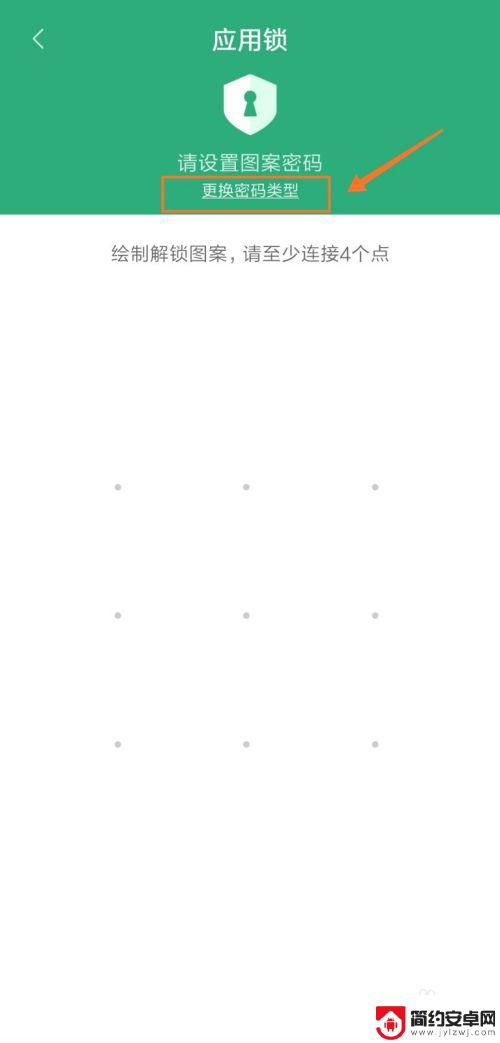
5.点击方框处的“更换密码类型”,可以更换为数字或混合密码。
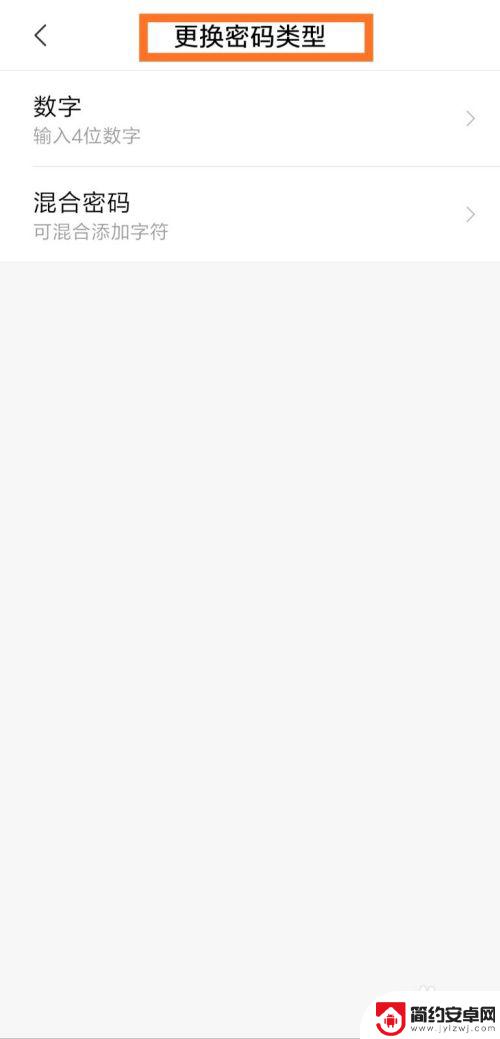
6.此处以图案密码为例,绘制解锁图案,至少需要连接4个点。
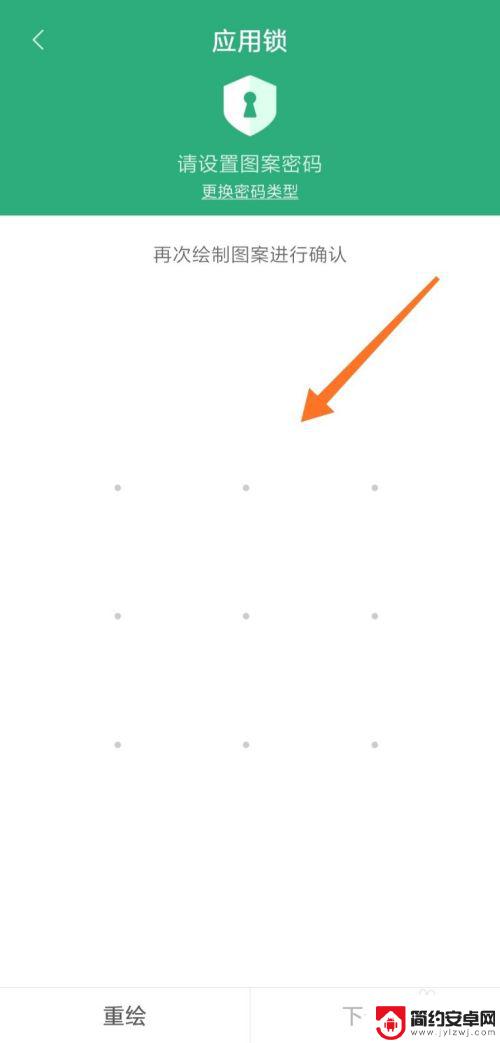
7.接着再次输入图案密码,要和第一次的图案密码一致,点击“下一步”。
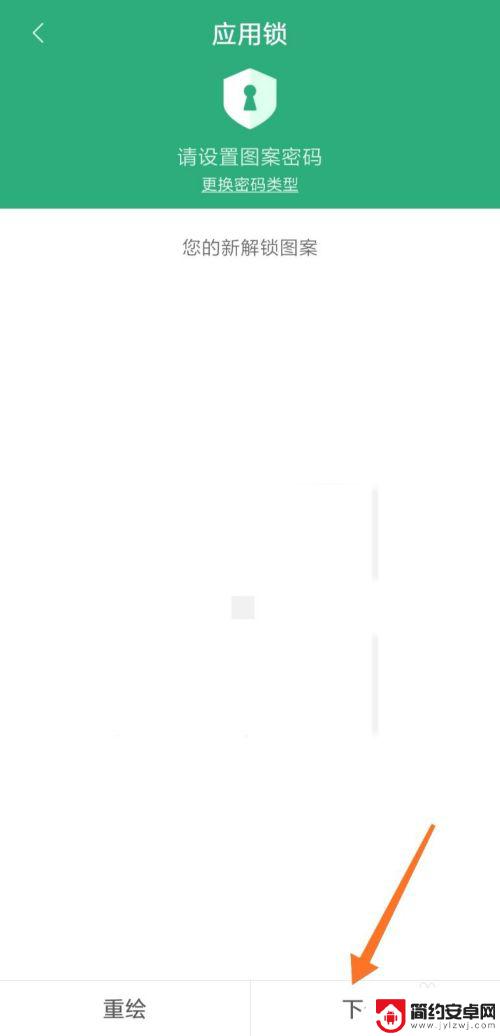
8.下面点击箭头处的“绑定”,方便我们忘记密码的时候找回密码。
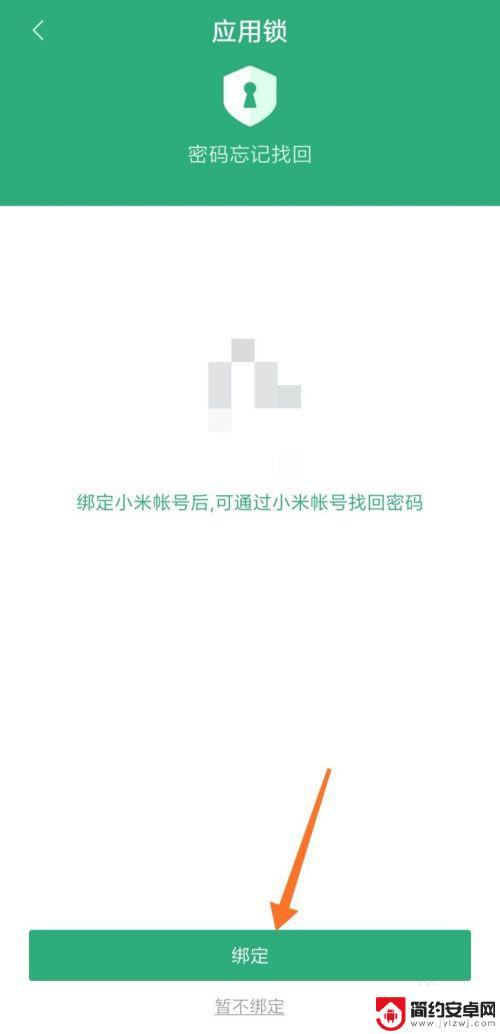
9.接着找到需要设置应用锁的应用,此处以“QQ”和“微信”为例。
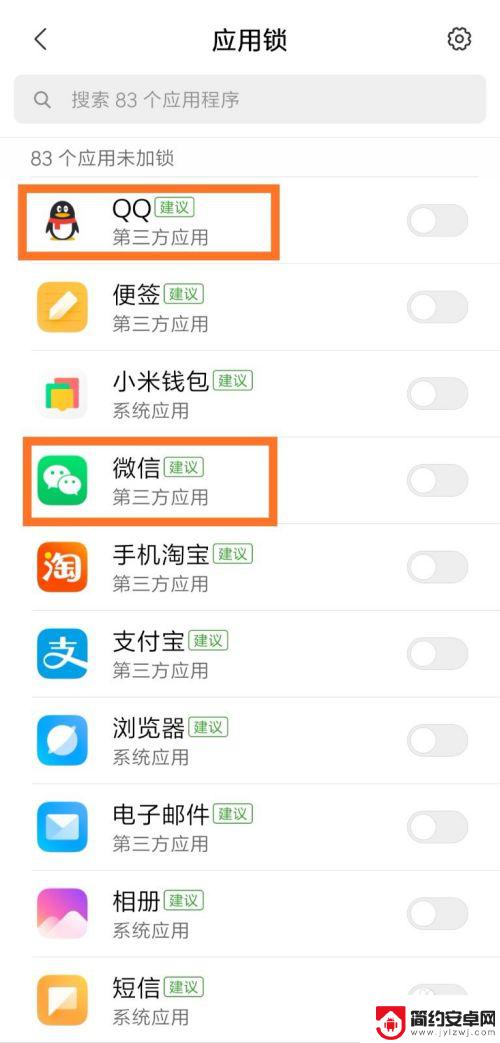
10.点击“QQ”和“微信”右边的按钮,即可成功设置应用锁。
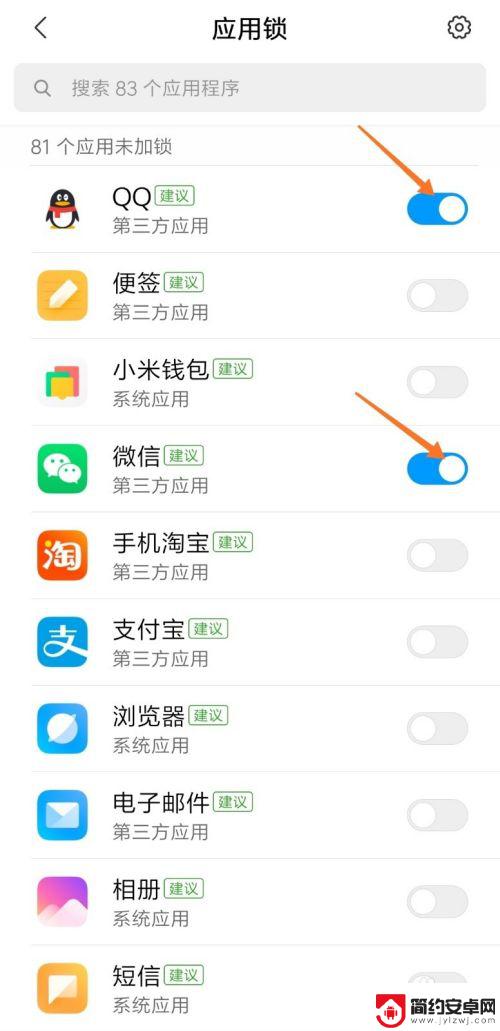
以上是如何打开手机应用程序锁的全部内容,如果您遇到类似问题,可以参考本文中介绍的步骤进行修复,希望对大家有所帮助。











